Уключыць пераадрасацыю партоў для D-Link DWR-116
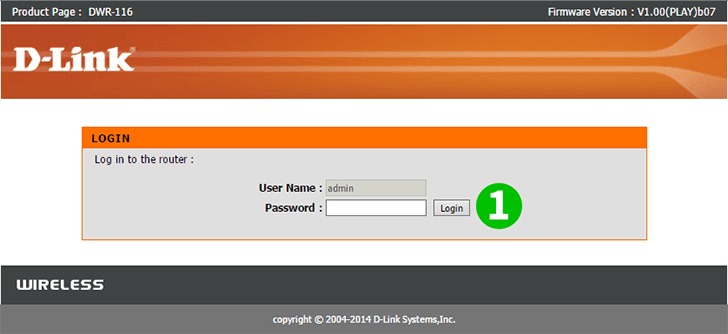
1 Увайдзіце ў свой маршрутызатар. (па змаўчанні імя карыстальніка і пароль: admin)

2 Пасля гэтага перайдзіце на ўкладку «Advanced». Калі зараз вы не бачыце налад "Virtual Server", націсніце кнопку "Virtual Server" злева
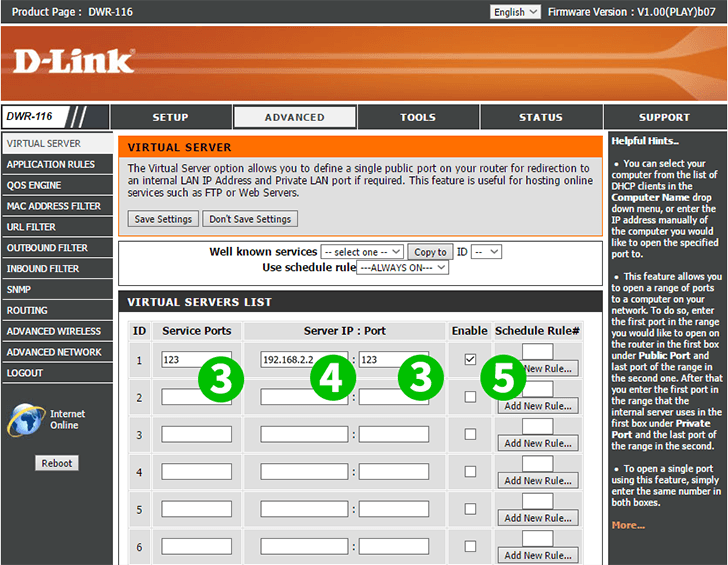
3 Калі ласка, увядзіце порт, які вы хочаце пераслаць (80 для cFos Personal Net)
4 Увядзіце IP-адрас кампутара cFos Personal Net працуе
5 Уключыць пераадрасацыю
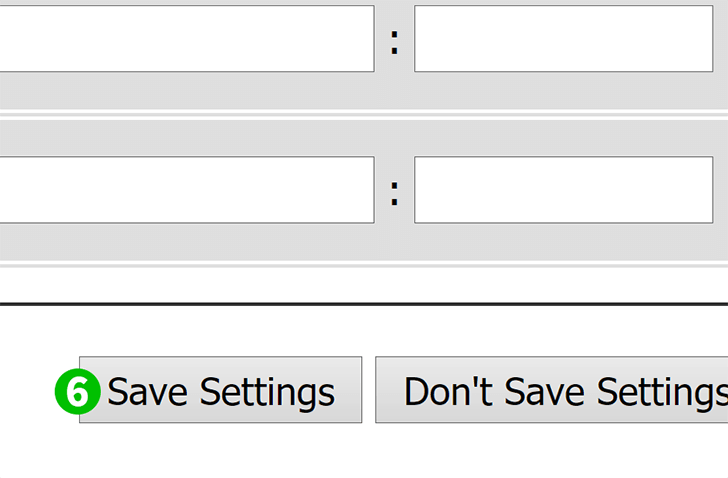
6 Захавайце змены ...
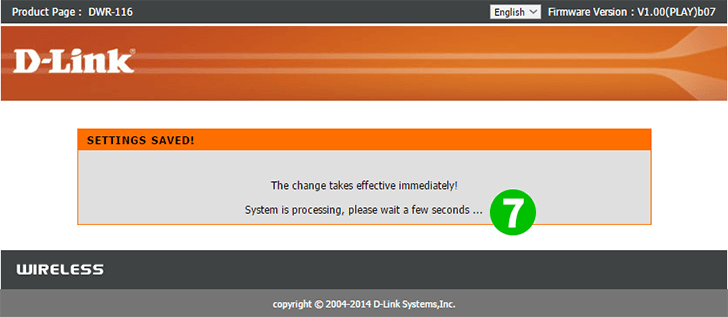
7 ... і пачакай хвілінку
Зараз перанакіраванне порта наладжана для вашага кампутара!

8 Калі ў вас паўсталі праблемы, праверце зялёныя падказкі справа. Яны павінны мець магчымасць дапамагчы (па жаданні)
Уключыць пераадрасацыю партоў для D-Link DWR-116
Інструкцыя па актывацыі пераадрасацыі порт для D-Link DWR-116